Kā mainīt lapas orientāciju programmā Microsoft Word
Miscellanea / / April 26, 2022
Palaižot programmu Microsoft Word, lapa pēc noklusējuma tiek parādīta portreta režīmā. Microsoft to sauc par lapas orientāciju. Vidējais teksta apstrādes rīks, ieskaitot Microsoft Word, parasti ir divu lappušu orientācijas — ainava (horizontāla) vai portreta (vertikāla).

Saskaņā ar Microsoft teikto, Word lietotnē tiek izmantota portreta orientācija, jo lielākā daļa dokumentu ir balstīti uz tekstu, un teksts darbojas labāk vertikālā formātā. Tomēr, ja vēlaties izveidot dažādus dokumentus, piemēram, pasākuma uzaicinājumu, izvēlni vai brošūru, varat mainīt Word dokumenta orientāciju uz ainavas skatu. Šeit ir ceļvedis, kā mainīt lapas orientāciju programmā Microsoft Word.
Microsoft Word noklusējuma lapas orientācijas maiņa uz ainavu
Programmā Microsoft Word varat mainīt visa dokumenta vai vienas lapas orientāciju. Šajā sadaļā tiks parādīts, kā to panākt, mainot noklusējuma Word lapas orientāciju uz ainavu.
1. darbība: Operētājsistēmā Windows noklikšķiniet uz izvēlnes Sākt un meklējiet Word.

2. darbība: Rezultātos noklikšķiniet uz programmas Word un labajā rūtī atlasiet Atvērt.

3. darbība: Word dokumentā virs lentes noklikšķiniet uz cilnes Izkārtojums.

4. darbība: Grupā Lapas iestatīšana noklikšķiniet uz Orientation.

5. darbība: Atlasiet opciju Ainava, lai mainītu lapas orientācijas iestatījumu.

Izmantojiet portreta un ainavas orientācijas programmā Microsoft Word
Kā minēts iepriekš, Microsoft Word ļauj pārslēgties starp ainavas un portreta lapas orientāciju. Tomēr, ja dokumentam ir jāizmanto ainava un portrets, lai labāk attēlotu tā saturu, jūs joprojām varat apvienot abus. Tālāk ir norādīti divi veidi, kā to izdarīt.
1. metode: konkrēta teksta vai objekta izcelšana Microsoft Word lapā
Ja vēlaties, lai tekstam vai objektiem noteiktā Word lapā tiktu rādīta citāda orientācija nekā pārējā dokumentā, rīkojieties šādi.
1. darbība: Windows datorā noklikšķiniet uz izvēlnes Sākt un meklējiet Word.

2. darbība: Rezultātos noklikšķiniet uz programmas Word un labajā rūtī atlasiet Atvērt.

3. darbība: Atveriet Word dokumentu, ar kuru bija jāstrādā. Iezīmējiet visu lapas saturu, tostarp attēlus, tekstu utt.

4. darbība: Word dokumenta augšpusē noklikšķiniet uz cilnes Izkārtojums. Pārliecinieties, vai lapas saturs paliek izcelts.

5. darbība: Virziet kursoru uz grupu Lapas iestatīšana un noklikšķiniet uz mazās ikonas ar lejupvērstu bultiņu šīs grupas stūrī. Bultiņa apzīmē dialoglodziņa palaišanas programmu.

6. darbība: Dialoglodziņā Lappuses iestatīšana noklikšķiniet uz cilnes Piemales.
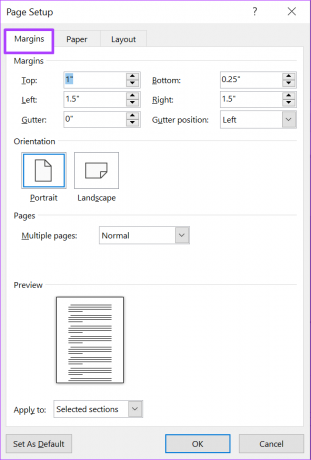
7. darbība: Dodieties uz sadaļu Orientācija. Pēc noklusējuma jūsu Word lietotnei ir jābūt portreta režīmā. Ja vēlaties iekļaut ainavu lapu, sadaļā Orientācija noklikšķiniet uz Ainava. Tomēr, ja jūsu programma Word ir ainavas režīmā un vēlaties iekļaut portreta lapu, sadaļā Orientācija noklikšķiniet uz Portrets.

8. darbība: Atveriet sadaļu Priekšskatījums un noklikšķiniet uz nolaižamās izvēlnes blakus iezīmei Lietot.
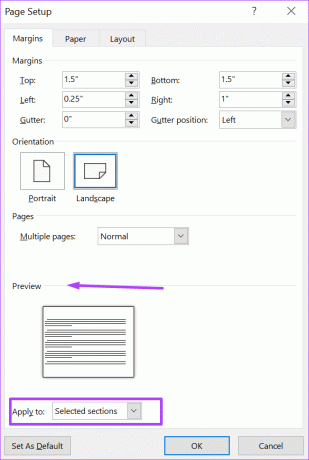
9. darbība: Nolaižamajā izvēlnē noklikšķiniet uz Atlasītais teksts.

10. darbība: Noklikšķiniet uz Labi, un tam vajadzētu mainīt tikai iezīmētā teksta lappuses orientāciju.

2. metode: mainiet Microsoft Word dokumenta orientāciju ar sadaļu pārtraukumiem
Programmā Microsoft Word varat ievietot sadaļu pārtraukumus, lai sadalītu dokumentu sadaļās. Pēc ievietošanas varat formatēt katru sadaļu atsevišķi. Piemēram, šajā gadījumā formatējiet sadaļu kā portreta orientāciju un pēc tam formatējiet nākamo sadaļu kā ainavu. Tas ļauj izvairīties no grūtībām, kas saistītas ar teksta izcelšanu ikreiz, kad ir jāmaina orientācija. Lūk, kā to izdarīt:
1. darbība: Savā Windows datorā noklikšķiniet uz izvēlnes Sākt un meklējiet Word.

2. darbība: Rezultātos noklikšķiniet uz programmas Word un labajā rūtī Atvērt.

3. darbība: Word dokumentā noklikšķiniet uz cilnes Izkārtojums.

4. darbība: Virziet kursoru uz grupu Lapas iestatīšana un noklikšķiniet uz Pārtraukumi.

5. darbība: Nolaižamajā izvēlnē sadaļā Sadaļu pārtraukumi noklikšķiniet uz Nākamā lapa.

6. darbība: Atkārtojiet 4. un 5. darbību katrai Word dokumenta daļai, kuru vēlaties segmentēt.
7. darbība: Virziet kursoru atpakaļ uz lenti un noklikšķiniet uz dialoglodziņa palaišanas pogas stūrī.

8. darbība: Dialoglodziņā Lappuses iestatīšana noklikšķiniet uz Piemales.
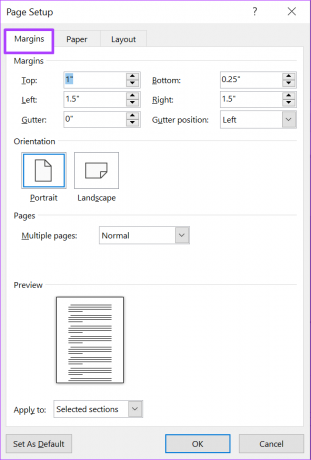
9. darbība: Dodieties uz Orientation un izvēlieties Portrets vai Ainava.

10. darbība: Atveriet sadaļu Priekšskatījums un noklikšķiniet uz nolaižamās izvēlnes blakus iezīmei Lietot.
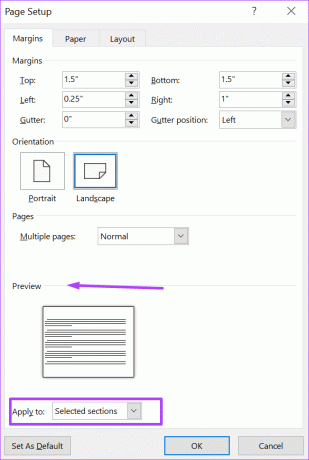
11. darbība: Nolaižamajā izvēlnē noklikšķiniet uz Šī sadaļa.

12. darbība: Noklikšķiniet uz Labi, un tam vajadzētu mainīt tikai iezīmētā teksta lapas orientāciju.

Lapu numuru pievienošana programmai Microsoft Word
Lai viegli izsekotu Word dokumenta lapām ar dažādu orientāciju, tas var palīdzēt iekļaut lappušu numurus. Tādā veidā jūs varat viegli pāriet uz lapu, ja vēlaties mainīt orientāciju.
Pēdējo reizi atjaunināts 2022. gada 26. aprīlī
Iepriekš minētajā rakstā var būt ietvertas saistītās saites, kas palīdz atbalstīt Guiding Tech. Tomēr tas neietekmē mūsu redakcionālo integritāti. Saturs paliek objektīvs un autentisks.



